Word2003输入的文字自定义变成相应的图片
大家应该知道在聊天软件QQ里面有这样一个功能,你在输入框中输入“/微笑”将会立刻变成一个微笑表情,同样你在输入框中输入“/难过”也会马上变成难过的QQ表情。这项功能非常有意思,你只要输入一些文字,就会立刻显示出相应的表情。
那么,你想不想在Word中输入“公司名称”时,会立刻显示出公司的LOGO呢?(当然,我这也只是举例说明,想输入什么文字会显示什么图片,这个大家可以自由设置!)今天就来教给大家在Word中输入的文字自定义变成相应的图片这项技巧。
本次案例采用Word2003来操作:
①先将图片插入到Word中,单击菜单栏的“插入”—>图片—>来自文件,将图片插入到Word里面;
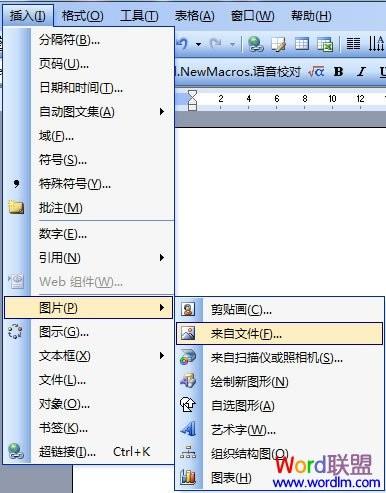
②在Word中选中图片,点击“插入”菜单栏中的“自动图文集”里面的“新建”命令;
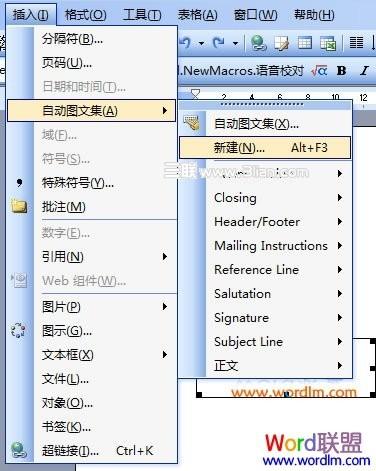
③在弹出的“创建自动图文集”对话窗中输入你需要变成图片的文字,如这里我输入“Word联盟”然后确定,此时会询问“是否重新定义该“自动图文集”词条?”单击确定即可。
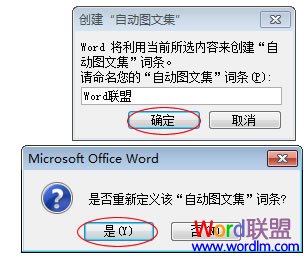
此后,只需要在Word里面输入“Word联盟”,然后选中这几个字,再按键盘上的“F3”键,此时“Word联盟”这几个字就会立刻变成Word联盟的LOGO图片。这里只是举例说明,在现实用途中大家要灵活运用!
栏 目:office激活
本文地址:https://fushidao.cc/wangzhanyunying/14732.html
您可能感兴趣的文章
- 05-23解决Word 2007不能插入书目的问题
- 05-23Word 2007中的纵横混排在哪
- 05-23排版前的准备工作--Word 2007书籍排版完全手册1
- 05-23Word 2007群组图片,方便排版
- 05-23让Word 2007跨页表格自动在各页顶端重复显示标题
- 05-23Ribbon设计器--Word 2007高级应用
- 05-23打开关闭我的博客侧边栏--Word 2007高级应用7
- 05-23设置题注.脚注与尾注--Word2007书籍排版完全手册(七)
- 05-23表格排版--Word 2007书籍排版完全手册6
- 05-23常用格式设置--Word 2007书籍排版完全手册4


阅读排行
推荐教程
- 11-30正版office2021永久激活密钥
- 11-22office怎么免费永久激活 office产品密钥永久激活码
- 11-25怎么激活office2019最新版?office 2019激活秘钥+激活工具推荐
- 11-25office2010 产品密钥 永久密钥最新分享
- 11-22Office2016激活密钥专业增强版(神Key)Office2016永久激活密钥[202
- 11-30全新 Office 2013 激活密钥 Office 2013 激活工具推荐
- 11-25正版 office 产品密钥 office 密钥 office2019 永久激活
- 11-22office2020破解版(附永久密钥) 免费完整版
- 11-302023 全新 office 2010 标准版/专业版密钥
- 05-12Office2024激活密钥,2025年Office2024激活工具及激活密钥分享







